win7电脑中安装程序提示0x800706d9错误怎么办-Win7系统0x800706d9报错解决方法
我们在使用win7系统的时候经常会遇到各种各样的报错,就例如有的时候我们在安装程序的时候,系统总是提示0x800706d9错误,导致系统无法正常安装,这个时候我们该怎么办呢?下面就和我一起看看该怎么解决这个问题。
小编推荐:windows7 32位纯净版系统下载
小编推荐:windows7 64位纯净版系统下载

Windows7系统0x800706d9报错解决方法介绍
1、点击左下角开始菜单,打开【控制面板】,然后将右上角【查看方式】设置成【大图标】,找到【Windows防火墙】点击进入
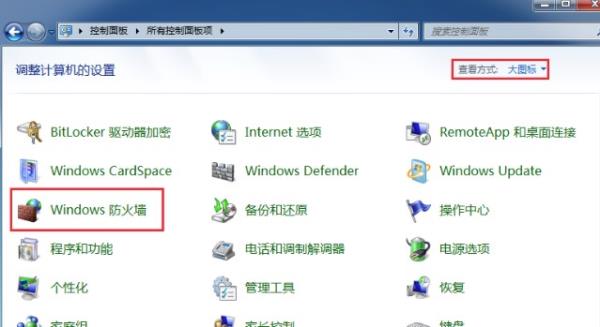
2、在【Windows防火墙】界面中点击左侧的【打开或关闭Windows防火墙】
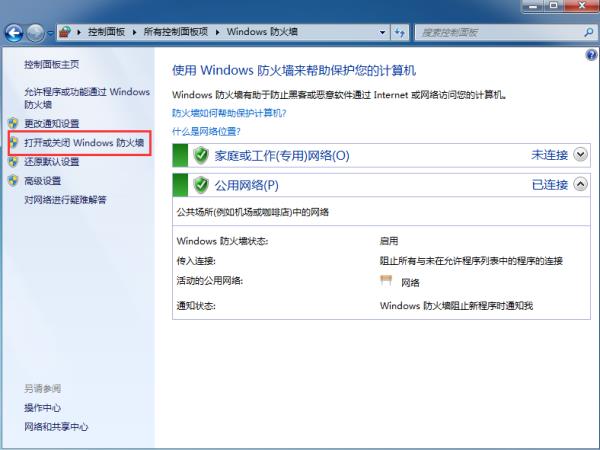
3、最后将【家庭或工作(专用)网络位置设置】和【公用网络位置设置】选项下面的【启用Windows防火墙】选项勾选,再点击【确定】即可
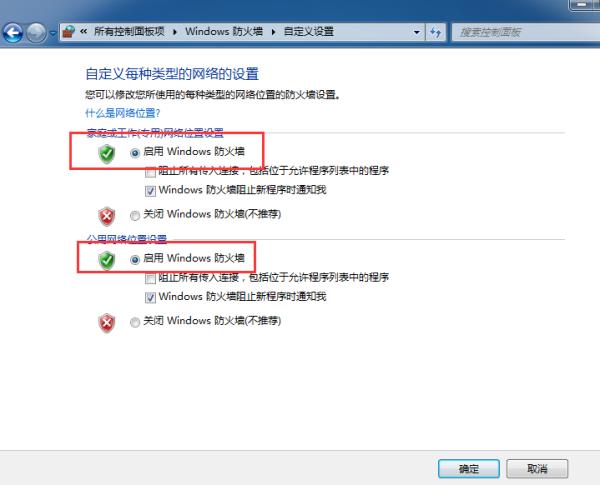
以上就是小编整理的关于Windows7系统0x800706d9报错解决方法介绍的相关内容,想了解更多的相关资讯与攻略请关注本网站。




















